在平常上網,我們移動滑鼠、點擊元件已經成了日常。
但對於一些使用者來說,「滑鼠」根本不是他們能選擇的輸入工具。
手有受傷的人可能無法精準操控滑鼠,視障者甚至看不到滑鼠游標在哪。
這時候,他們主要的互動方式,就是鍵盤、或透過螢幕報讀軟體來操作介面。
想像一下:
你用 Tab 鍵從登入頁開始操作,跳過 logo、到輸入帳號、密碼,再按 Enter 登入。
如果有一個地方焦點卡住了、或跳到看不見的地方,就等於「整個網站用不了」‼️
對於只能用鍵盤的人來說,體驗崩潰的程度,甚至比畫面錯亂還嚴重。( 這點大家自己操作看看就可以了解有多崩潰🤯 )
這也是為什麼在 WCAG 2.1 的第二大原則「可操作(Operable)」 中,第一項準則就是「所有功能皆能用鍵盤操作」。
焦點(Focus)可以理解成「鍵盤版的滑鼠」。
每當使用者按下 Tab 鍵,焦點就會依序移動到下一個可互動的元素上,例如按鈕、連結、輸入框、選單等。
除了要注意「能不能移動」,以下幾點也是要特別注意的事項:
焦點應該依照畫面上的資訊架構邏輯去移動,就像我們的視覺動線一樣( 通常從左到右、從上到下 )。
如果焦點跳來跳去、或先跳到底部再回到中間,使用者很容易迷失方向。
建議保留預設焦點框,或是依品牌風格自訂明顯的 focus 樣式( 例如:外框加粗、虛線、顏色對比強烈 … )。
如果因為想讓畫面「乾淨」而把它拿掉,會直接讓鍵盤使用者無法知道他目前在哪個位置上。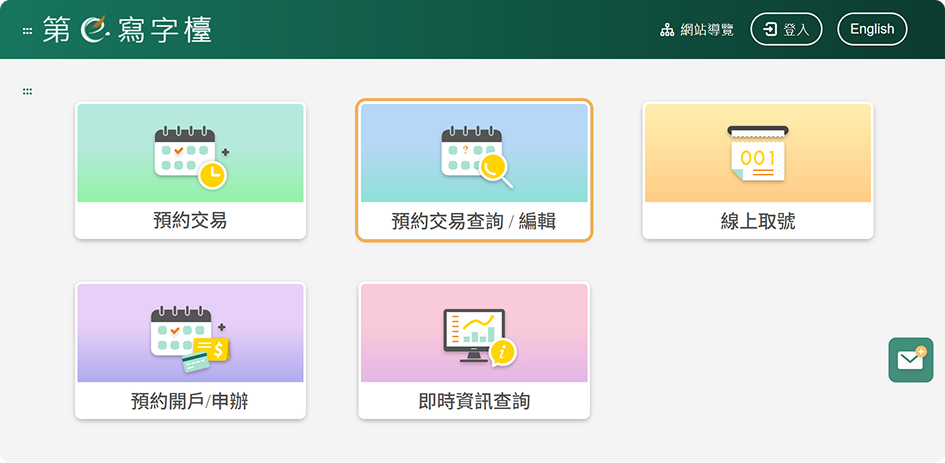
第一銀行 - 第e寫字檯:有設置明顯的焦點狀態(黃色粗框線)。
像是彈窗,若開啟後焦點沒有在在彈窗內,或關閉後沒回到正確位置,會造成焦點「消失」或「亂跳」。
鍵盤操作不只是技術層面的「可用」,更是整體互動設計的一部分。
真正的重點是「使用者能靠鍵盤有效導覽整個網站」,這裡我們可以從幾個層面切入說明:
通常網站都會依照無障礙網頁設計原則建置,網站的主要內容分為三大區塊:
上方功能區塊、中央內容區塊、下方功能區塊
每個網站的區塊設置可能會因網站需求而有些許不同,像有些網站還有設置左方選單連結區,
所以到一個新的網站時可以先點進「網站導覽」了解這個網站的區塊架構~
因應上述的網站區塊都會設置相對應的快捷鍵,可以快速抵達指定區塊,
大部分網站的快捷鍵設定如下:
同樣,每個網站的快捷鍵設定可能會因網站需求而有些許不同,所以到一個新的網站時可以先點進「網站導覽」了解這個網站的區塊架構~
💬 經驗分享
以前有訪談過幾位視障者都表示:
因為他們對於網站架構都很熟悉了,大部分的網站區塊和快捷鍵都差不多,所以到了新的網站都是偏向自己摸索會比較省時,快捷鍵按一按就大概可以摸清網站架構,除非架構太奇特,找不到東西時才可能會去看網站導覽。
每個區塊都會設置「導航磚」,利用三個冒號 ( : : : ) 來代表,且需要搭配快捷鍵來使用,
幫助使用者快速移動至不同的網頁區塊,避免使用者迷失在網頁中。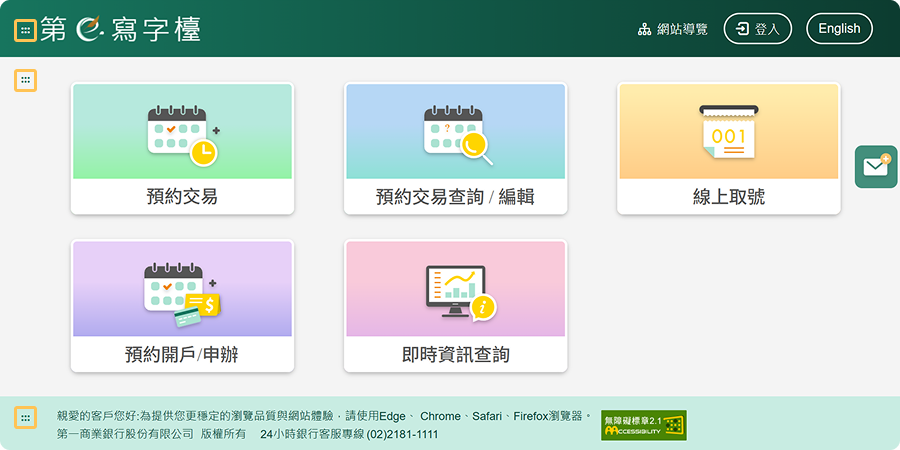
第一銀行 - 第e寫字檯:每個區塊都會設置「導航磚」。
當網站項目無法以滑鼠點選時,通常都可利用以下鍵盤操作方式瀏覽資料:
當一個操作需要「太多次 Tab」才能抵達時,也會讓使用者感到煩躁。
舉例來說:上方功能區塊有長串的導覽列或重複元件,建議設計「跳至主要內容」的按鈕,讓使用者能直接略過重複區塊。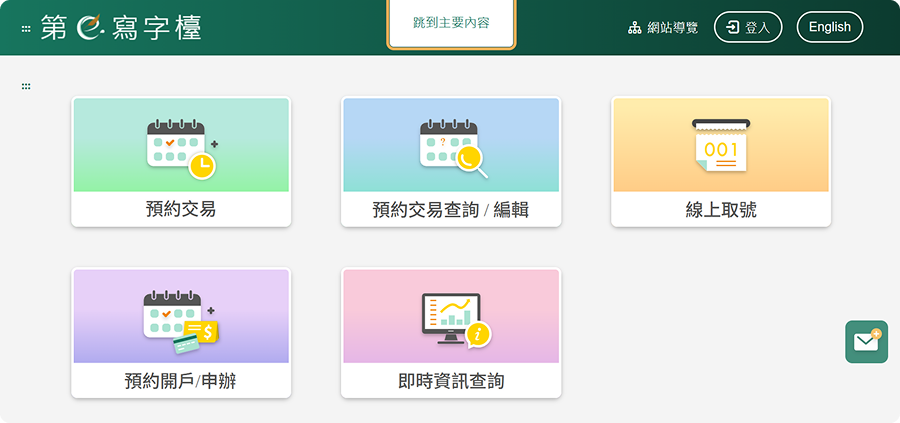
第一銀行 - 第e寫字檯:進入網頁後首次按 Tab 會顯示「跳到主要內容」按鈕。
報讀軟體像是 Windows-NVDA、macOS-Accessibility Reader,手機有 iOS-旁白、Android-TalkBack, 都會根據焦點位置唸出目前的內容。
例如當焦點移到一個按鈕上,報讀軟體就會讀出:「送出,按鈕」。
除了唸文字,還會唸出元素類型( 例如按鈕、連結、輸入框 ),幫助使用者理解目前的互動狀態。
👉 注意重點
彈窗、狀態變化( 例如錯誤提示、成功訊息 )必須讓報讀軟體能偵測到,否則使用者會完全不知道畫面有改變。
要驗證你的設計是否真的可操作,最簡單的方式就是:「放下滑鼠」。
開啟你的網站,使用 Tab、Enter、Space、方向鍵 試著完成主要任務( 例如搜尋、登入、送出表單 )。
如果你卡住了,對只能用鍵盤的使用者來說,那個地方就等於是障礙。
體驗幾分鐘,你就會明白「資訊的可見性」不只是畫面上的事情,還關乎語意與操作流程的完整性。
鍵盤操作與焦點管理聽起來像是前端開發的責任,但實際上,它也與 UIUX 設計息息相關。
焦點的可見性、邏輯順序、操作一致性,這些都會在設計階段決定使用體驗的底線。
所以,不要把焦點框當成礙眼的東西刪掉,因為這是能替那些「看不見」介面的人,建立起與網路世界互動的座標。
